أصبحت مواقع التواصل ضرورية في بيئة العمل مع إنشاء مجموعات للتواصل بين الموظفين لإتمام المهام، ومن بين التطبيقات الأكثر استخداما واتساب، فإذا أردت استخدامه على جهاز اللابتوب، فإن هناك مجموعة من الخطوات عليك اتباعها.
التأكد من أن الواتساب مفعّل على الهاتف
قبل البدء، تأكد من أنك قمت بتفعيل الواتساب على هاتفك المحمول وأنه يعمل بشكل جيد، يجب أن يكون الهاتف متصلًا بالإنترنت سواء عبر واي فاي أو بيانات الهاتف.
فتح واتساب ويب على اللابتوب
افتح المتصفح على جهاز اللابتوب الخاص بك وادخل إلى الموقع التالي: web.whatsapp.com. ستظهر لك صفحة تحتوي على رمز QR.
مسح رمز QR عبر الهاتف
افتح تطبيق الواتساب على هاتفك، ثم اضغط على النقاط الثلاثة الموجودة في الزاوية العليا اليمنى بهواتف آندرويد أو اذهب إلى إعدادات واتساب في هواتف آيفون، واختر "واتساب ويب" أو "WhatsApp Web"، ثم امسح رمز QR الظاهر على شاشة اللابتوب باستخدام كاميرا الهاتف.
البدء في استخدام الواتساب على اللابتوب
بعد مسح رمز QR، سيتم مزامنة حسابك على الواتساب مع اللابتوب وستتمكن من إرسال واستقبال الرسائل عبر شاشة اللابتوب بكل سهولة، ويجب أن يكون الهاتف متصلًا بالإنترنت طوال مدة استخدام واتساب على اللابتوب لكي يعمل بشكل صحيح.
ولإتمام استخدام واتساب على اللابتوب بشكل كامل، هناك بعض الخطوات الإضافية التي يجب اتباعها بعد مسح رمز QR من هاتفك:
1- مزامنة المحادثات
بمجرد مسح رمز QR باستخدام هاتفك، سيتم مزامنة المحادثات على واتساب بين هاتفك واللابتوب، وستتمكن من رؤية جميع المحادثات القديمة والجديدة على الشاشة الكبيرة، مما يجعل من السهل إرسال الرسائل وتصفح المحادثات.
2- إرسال واستقبال الرسائل
يمكنك الآن استخدام لوحة المفاتيح الخاصة باللابتوب لإرسال الرسائل بدلاً من الكتابة على الهاتف، ويمكنك إرسال النصوص والصور والملفات والفيديوهات تمامًا كما تفعلين على الهاتف.
3- إدارة الوسائط
من خلال واتساب على اللابتوب، يمكنك تحميل ومشاركة الصور والملفات بسهولة أكبر باستخدام السحب والإفلات من جهاز الكمبيوتر الخاص بك إلى نافذة المحادثة، كما يمكنك تنزيل الملفات المرسلة إليك وحفظها مباشرة على الكمبيوتر.
4- استخدام المحادثات الجماعية
يمكنك المشاركة في المحادثات الجماعية بسهولة من اللابتوب، إضافة إلى إرسال الدعوات والمشاركة في المحادثات الصوتية والمرئية إن كانت متاحة.
5- المزامنة التلقائية
واتساب ويب يعمل بشكل تلقائي، مما يعني أنه إذا أرسل لك شخص رسالة على هاتفك، ستظهر أيضًا في نافذة واتساب على اللابتوب في نفس اللحظة، وأي تغيير في المحادثات، سواء كان قراءة الرسائل أو إرسالها، يتم مزامنته بشكل مباشر بين الهاتف واللابتوب.
6- تسجيل الخروج من واتساب ويب
إذا كنتِ تود إيقاف استخدام الواتساب على اللابتوب، يمكنك تسجيل الخروج عن طريق الذهاب إلى إعدادات واتساب على اللابتوب واختيار "تسجيل الخروج" أو من خلال إعدادات تطبيق الواتساب على الهاتف.
7- الحفاظ على أمان الحساب
من المهم أن تتأكد من أنك قمت بتسجيل الخروج من واتساب ويب إذا كان جهاز اللابتوب ليس ملكك أو في حالة استخدام جهاز عام، وذلك لحماية خصوصيتك من التطفل.











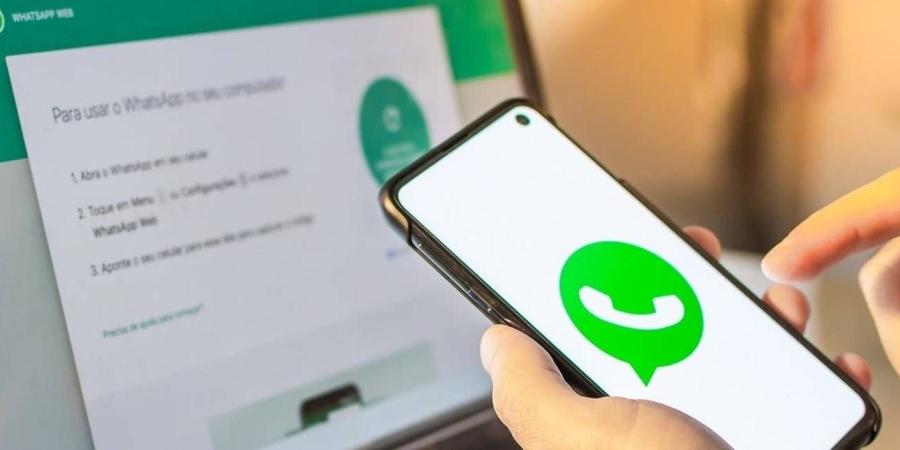






0 تعليق